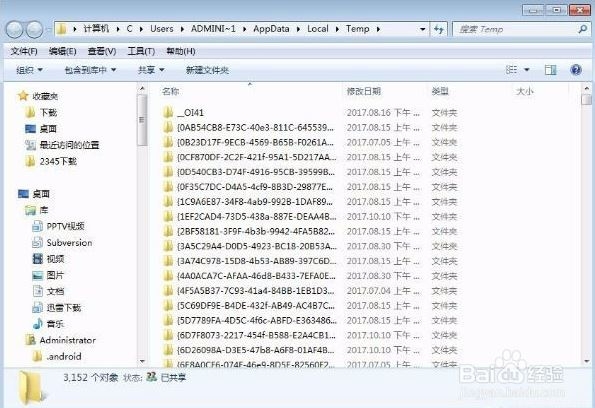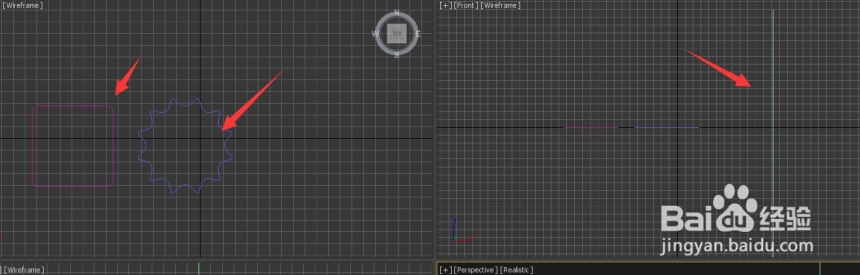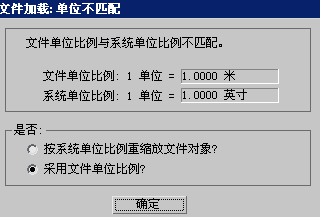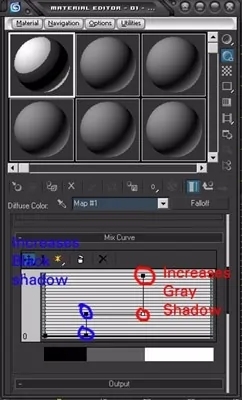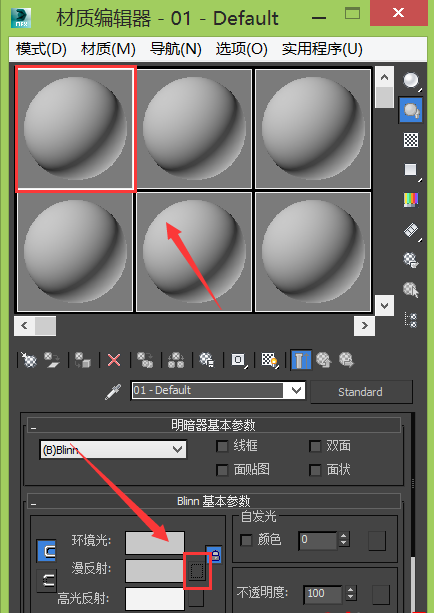3dMax软件使用不透明度贴图通道的方法优质
上节小编和大家分享了3dmax软件使用反射。折射贴图通道的方法。那你知道3dMax中如何使用不透明度贴图通道?本文小编将为大家带来3dMax软件使用不透明度贴图通道的方法。有需要的小伙伴们快和小编一起来看看3dmax怎么用不透明度贴图通到吧。3dMax软件使用不透明度贴图通道的方法如下:
步骤一。打开3dMax软件。创建一个新的场景。下面我们开始示范3dMax软件使用不透明度贴图通道。
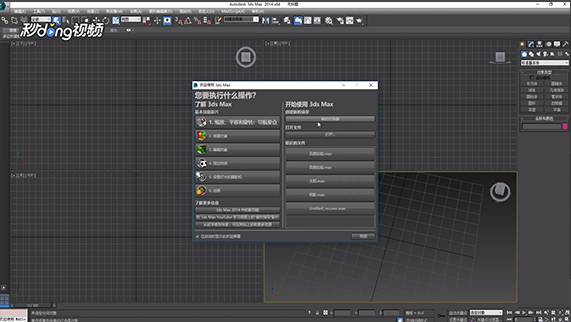
步骤二。在3dmax中使用长方体工具画出一个长方体。
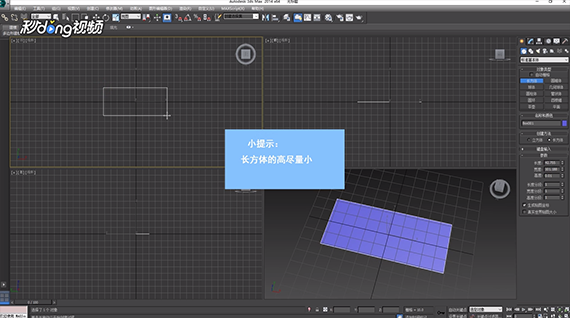
步骤三。在3dmax顶部菜单栏找到渲染。材质编辑器。精简材质编辑器。
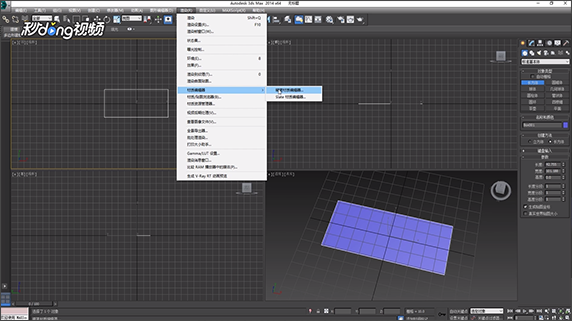
步骤四。选择一个材质。点击贴图。勾选不透明度并改变贴图类型为大理石。将材质拖拉到长方体上即可。

以上四个步骤就是3dMax软件使用不透明度贴图通道的方法。希望本文的方法分享可以给小伙伴们带来帮助。
更多精选教程文章推荐
以上是由资深渲染大师 小渲 整理编辑的,如果觉得对你有帮助,可以收藏或分享给身边的人
本文标题:3dMax软件使用不透明度贴图通道的方法
本文地址:http://www.hszkedu.com/25021.html ,转载请注明来源:云渲染教程网
友情提示:本站内容均为网友发布,并不代表本站立场,如果本站的信息无意侵犯了您的版权,请联系我们及时处理,分享目的仅供大家学习与参考,不代表云渲染农场的立场!
本文地址:http://www.hszkedu.com/25021.html ,转载请注明来源:云渲染教程网
友情提示:本站内容均为网友发布,并不代表本站立场,如果本站的信息无意侵犯了您的版权,请联系我们及时处理,分享目的仅供大家学习与参考,不代表云渲染农场的立场!